
William Charles
0
4603
741
Aplikace Apple's Photos prošla v posledních několika verzích makra vážným přepracováním. Nejnovější verze má některé solidní možnosti úprav - natolik, že je skvělou náhradou za aplikaci Picasa. 10 nejlepších alternativ aplikace Picasa k použití namísto 10 nejlepších alternativ aplikace Picasa k použití Namísto toho Google nahradil Picasa za Fotky Google, ale existuje několik solidních alternativ Picasa, které stojí za zvážení. .
Pokud jste se na fotografie chvíli nedívali (a rozhodně bych vás neobviňoval), je čas znovu se seznámit.
Přidávání fotografií
Získání fotek do aplikace nemůže být snazší. Jít do Soubor> Importovat vyberte složku a přiveďte fotografie. Nebo připojte fotoaparát nebo telefon a importujte obrázky přímo ze zařízení. Obě tyto možnosti umožňují prohlížet fotografie před jejich importem, což vám ušetří potíže s vyřazením špatných nebo duplikovaných fotek později.
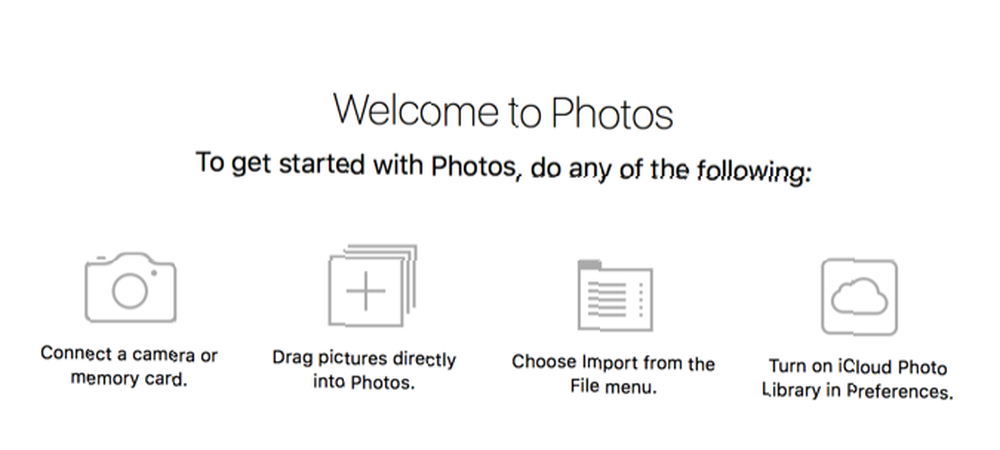
Můžete dokonce přetáhnout soubory fotografií do okna (nebo ikonu doku) a přidat je do své knihovny.
Organizace fotografií
Zatímco Fotky nepodporují značky - něco, co by vás přimělo rozhodnout se použít jinou aplikaci - usnadňuje vkládání fotografií do alb, aby byly uspořádány Jak byste měli uspořádat své fotografie? Vyzkoušejte jednu z těchto 5 metod Jak byste měli uspořádat své fotografie? Vyzkoušejte jednu z těchto 5 metod Jak můžete mít vše uspořádané, abyste mohli skutečně najít fotografie, které hledáte? Stačí použít jednu z těchto pěti jednoduchých metod! .
Stačí zasáhnout Soubor> Nové album (nebo Soubor> Nové album s výběrem, pokud jste již vybrali požadované fotografie), pojmenujte jej a máte nové místo pro uložení vašich fotografií.
Chcete-li přidat fotografie, stačí vybrat ty, které chcete (pomocí Shift-click nebo Ctrl-click pro násobky) a přetáhněte je do složky na postranním panelu.
Můžete také vytvořit inteligentní alba, která vám umožní vybrat konkrétní kritéria pro fotografie, které budou zahrnuty. Fotografie poté vezmou vše, co tato kritéria splňuje, a vloží je do nového alba.
Úpravy fotografií
Správa vaší knihovny fotografií ve vysoké Sierře je podobná předchozí verzi fotografií. Tam, kde nová verze opravdu svítí, je úprava. Fotografie vždy měly určitou skrytou editační schopnost, ale nyní jsou všechny možnosti na plném displeji a mnohem snadněji se používají.
Samozřejmě můžete vždy zasáhnout Automatické vylepšení tlačítko pro získání změn navržených pro Fotografie. Ale opravdu vidět, jak moc je to, budete muset kopat trochu hlouběji.
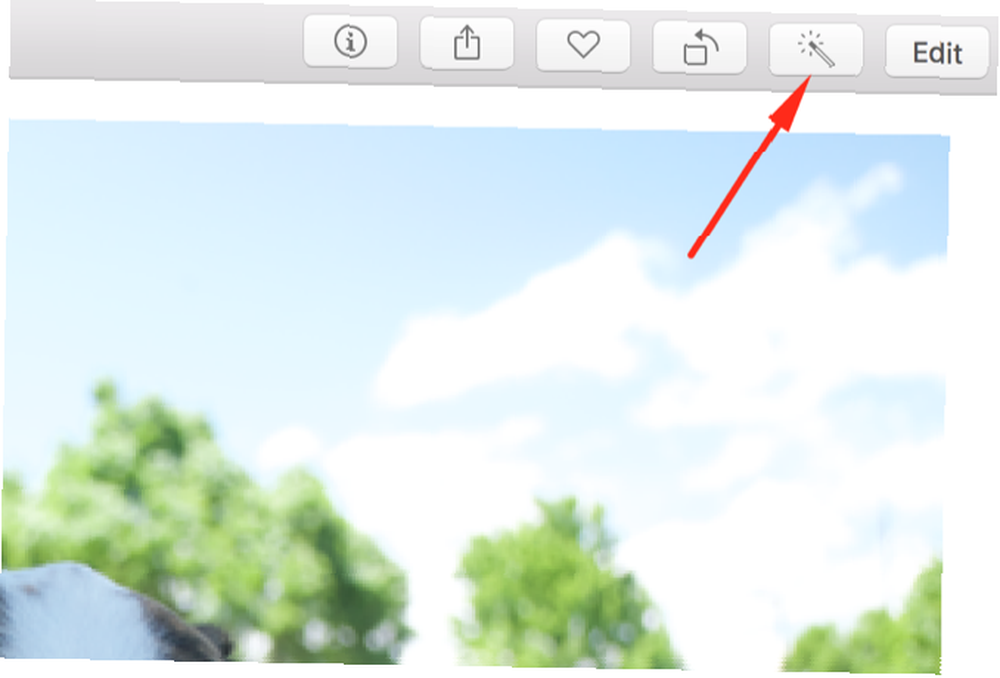
V horní části obrazovky se zobrazí tři různá tlačítka: Upravit, Filtry, a Oříznutí. Začneme Oříznutí.
Oříznutí a otočení fotografií
Po kliknutí na toto tlačítko získáte obrázek v rozích, které můžete přetáhnout a oříznout na libovolnou velikost. Pokud si chcete zachovat určitý poměr stran, stačí kliknout Aspekt v pravém postranním panelu.
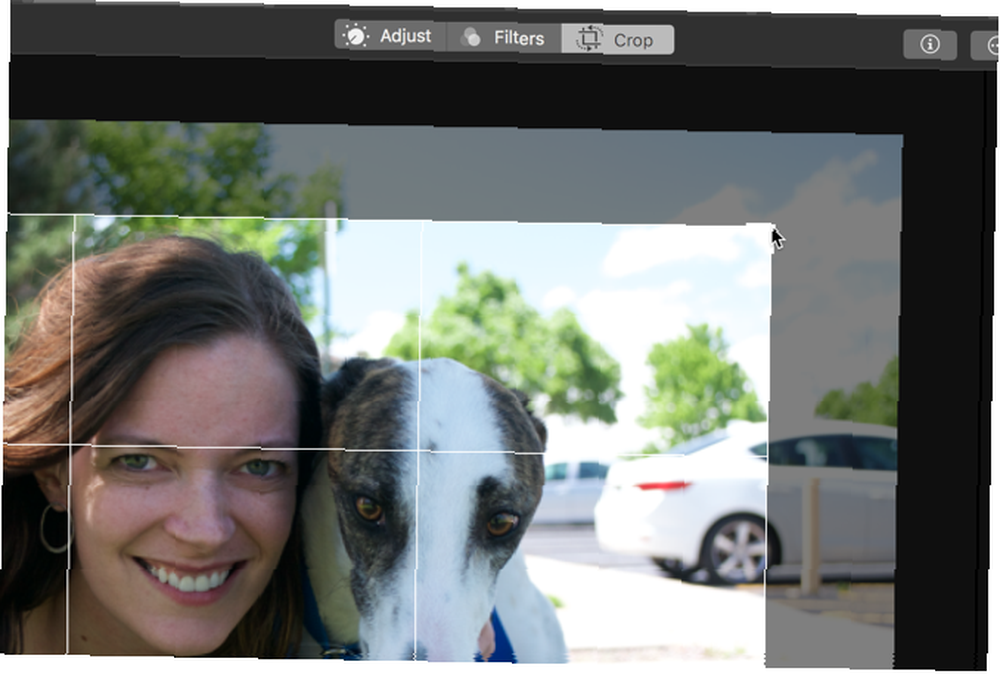
Chcete-li obrázky otočit, uchopte kolečko na pravé straně fotografie a přetáhněte je nahoru nebo dolů.
Použití filtrů
V Filtry V části můžete na své fotografie použít malý výběr filtrů. Není jich tolik, kolik najdete v jiných aplikacích. 10 stránek pro přidání úžasných efektů na vaše fotografie 10 stránek pro přidání úžasných efektů na vaše fotografie V minulých letech jste museli být zkušeným uživatelem Photoshopu, pokud chcete přidat úžasné efekty na vaše fotografie. Už ne, podívejte se na těchto 10 skvělých webových aplikací. , ale existuje několik pěkně vyhlížejících možností.
Stačí kliknout na filtr pro jeho použití - neexistují žádné možnosti ani vylepšení. Pokud se vám nelíbí, zkuste jinou! Pokud se rozhodnete, že se vám některá z nich nelíbí, klikněte na Originál v horní části seznamu. (Osobně dávám přednost dramatické pohodě a stříbrnému tónu.)
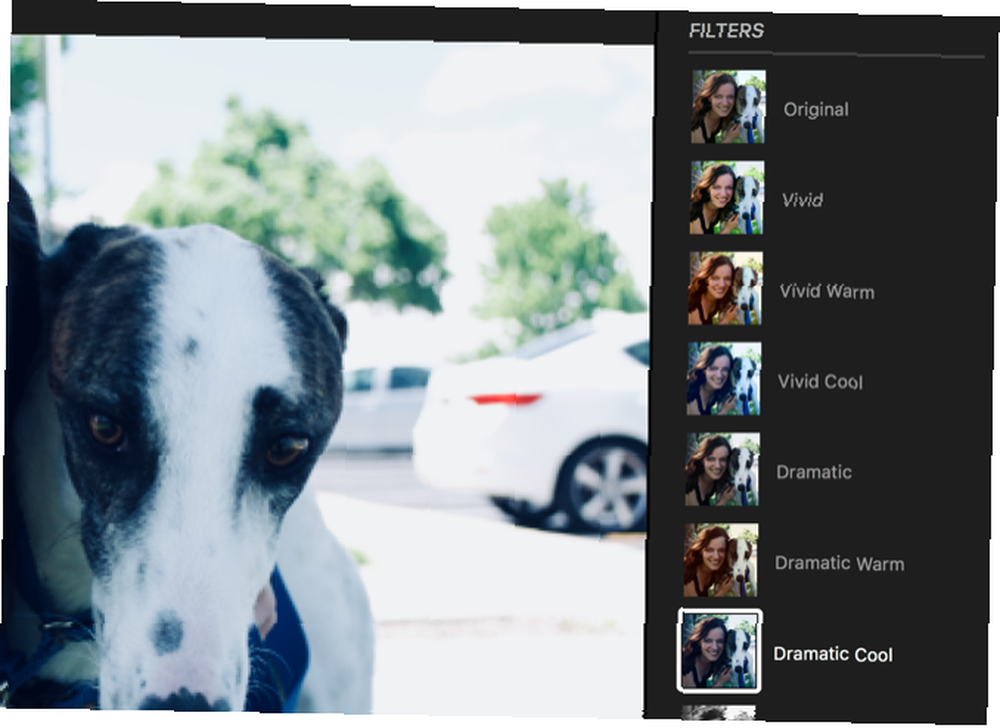
Chcete-li vidět, jak se vaše filtrovaná fotografie porovná s originálem, klikněte na ikonu Zobrazit fotografii bez úprav tlačítko. Je to nalevo od Vrátit se na původní, a pokud jej podržíte, zobrazí se původní verze vaší fotografie. Uvolněte jej a uvidíte filtrovanou verzi.

Převzetí kontroly nad vašimi úpravami
V Úpravy V sekci uvidíte, kde se fotografie posunuly vpřed z předchozích verzí.
Místo tří posuvníků jsou nyní k dispozici 13 možnosti, ze kterých si můžete vybrat. A většina z nich má další možnosti, ke kterým máte také přístup.
Světlo například posuvník umožňuje zvýšit nebo snížit množství světla na fotografii. Ale klikněte na Možnosti pod ním a uvidíte sedm dalších posuvníků, které vám umožní nezávisle upravit jas, expozici, světelné efekty, stíny, jas, kontrast a černý bod.
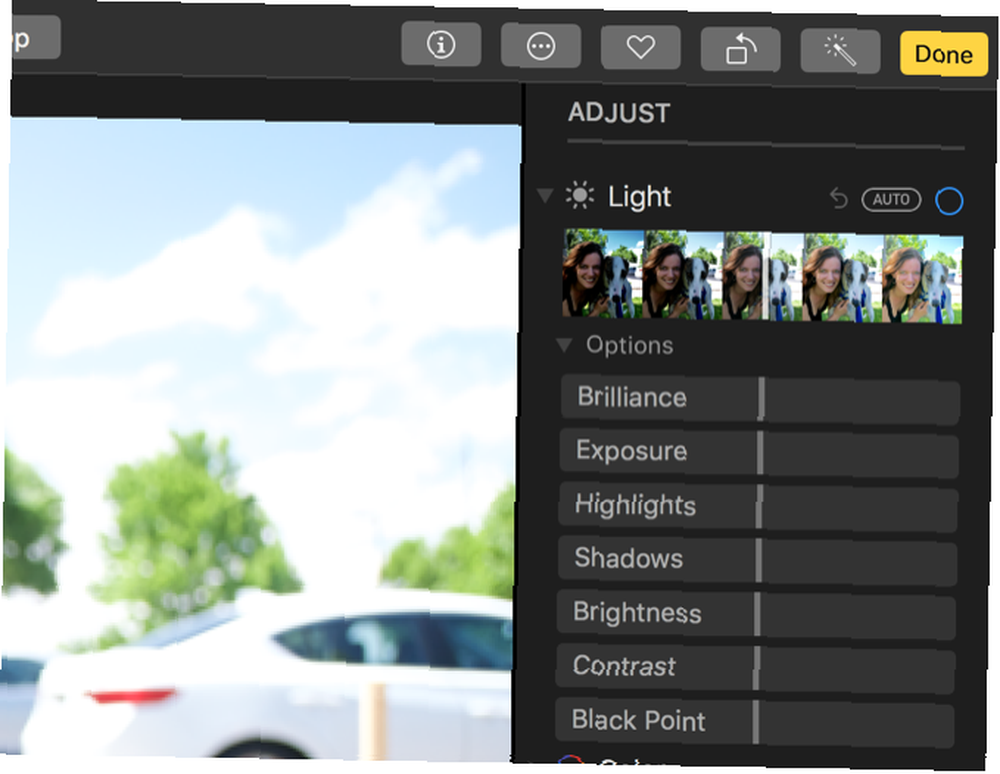
Černá bílá posuvník má další možnosti pro intenzitu, neutrál, tón a zrno.

V předchozích vydáních fotografií MacOS musíte povolit skryté úpravy, aby se zobrazily věci, jako jsou úrovně, křivky a vyvážení bílé. Teď jsou hned na otevřeném prostranství a je s nimi opravdu snadné hrát (a pokud chcete vidět, co Fotky doporučují, stačí kliknout na Auto tlačítko zobrazené vedle názvu kterékoli sekce).
Chcete vidět, jak vaše fotka vypadala, než provedete konkrétní úpravu, ale nechcete ji vrátit zpět? Stačí zrušit zaškrtnutí modrého kruhu vedle této sekce. Fotografie odstraní tuto úpravu, ale budou si pamatovat, co jste udělali. Chcete-li úpravy znovu obnovit, stačí znovu zkontrolovat kruh.
Poté, co jste provedli spoustu úprav, můžete porovnat svou novou fotografii s originálem a ujistit se, že je vylepšená. Klikněte na ikonu Zobrazit fotografii bez úprav tlačítko, ale buďte opatrní, aby zasáhnout Vrátit se na původní když se snažíte tyto dva porovnat.
Další opravy a úpravy
Fotky' Nástroj pro korekci červených očí je velmi efektivní a nemůže být jednodušší: stačí kliknout na štětec a pak vybrat oko. Retušovat je podobně jednoduchý; klepněte na štětec na bolest, vyberte-klikněte a vyberte zdrojovou oblast, pak klepnutím a tažením vyberte objekt, který se chcete zbavit. Je to v zásadě klonové razítko. 17 Základní pojmy, které každý Photoshop Beginner potřebuje vědět 17 Základní pojmy, které každý Photoshop Beginner potřebuje vědět Photoshop přichází se strmou křivkou učení, zejména s terminologií. Nebojte se, jsme tu proto, abychom vám pomohli setřídit "režimy prolnutí" od "masky vrstvy". .
V této sekci můžete také vytvořit zábavné efekty, například Selektivní barva účinek. Otevřete tuto sekci, klikněte na kapátko a vyberte barvu. Pomocí posuvníků změňte barvu na fotografii.
Jakmile získáte základní informace (např. Světlo, barva, křivky, úrovně), nebude trvat dlouho, než se seznámíte se všemi ostatními nástroji, které nabízí fotografie. Hrajte si a uvidíte, co můžete dělat!
Přidání rozšíření pro větší výkon při úpravách
Přestože má Photos několik skvělých editačních nástrojů, nebude schopen konkurovat jinému softwaru při prvotní úpravě. Tento problém však nabízí skvělé řešení: k funkcím z jiných aplikací pro úpravy fotografií můžete přistupovat z aplikace Fotografie.
Na obrazovce úprav klikněte na ikonu Rozšíření tlačítko. Uvidíte Markup, což vám umožní kreslit a psát na vašich fotografiích. Jak ale vidíte zde, můžete také přistupovat k dalším funkcím:
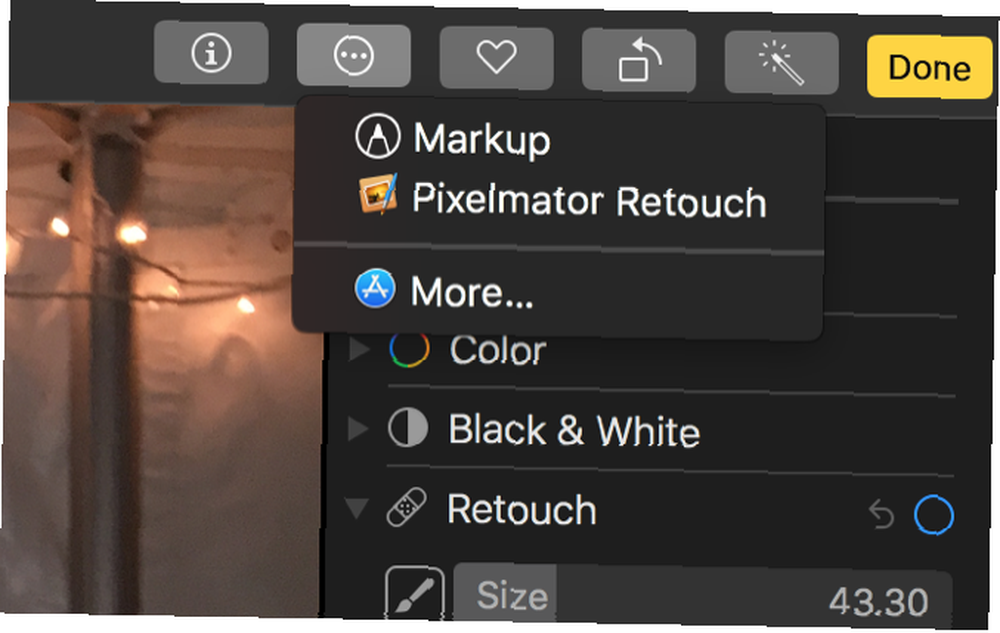
Chcete-li do aplikace Fotky přidat rozšíření, přejděte na Předvolby systému> Rozšíření, a hledejte aplikace, které říkají “Fotky” vedle nich. Zde jsou dvě potenciální rozšíření od Pixelmator a jedno od Skitch:
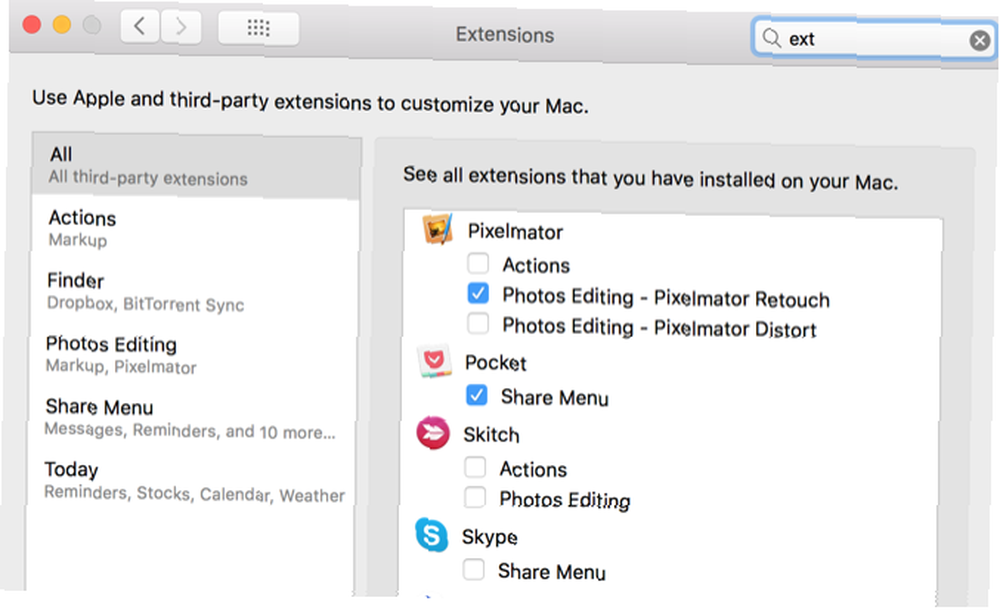
Ve Fotkách funguje spousta aplikací. Klikněte na ikonu Rozšíření a vyberte Více pro zobrazení aplikací, které se integrují do Fotek v App Store.
Jakmile vyberete rozšíření, dostanete nové okno, které obsahuje další ovládací prvky, které můžete použít pro úpravy.
Tipy pro úpravy na fotografiích
I když můžete pomocí vylepšených základních ovládacích prvků, které máte k dispozici, své fotografie vylepšit, existuje několik věcí, které Fotografie nedávají tak zřejmé. Znalost těchto věcí vám může pomoci získat ještě lepší obrázky.
Nejprve byste měli mít vždy viditelný histogram. Jít do Zobrazit> Zobrazit histogram vychovat to. Histogram vám může pomoci dosáhnout lepšího vyvážení barev na fotografiích (náš průvodce histogramem v Lightroomu to vysvětluje dobře).
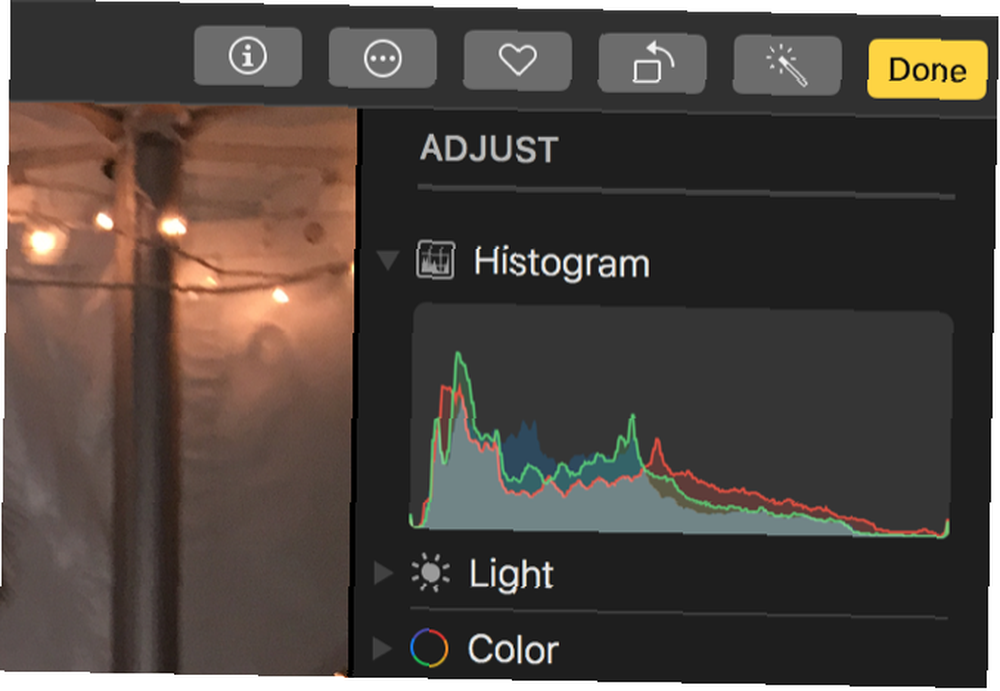
To je zvláště užitečné, když používáte úpravy Úrovně a Křivky. Stručně řečeno, chcete, aby v celém spektru byla barva, ale většina se soustředila uprostřed.
Zatímco většina posuvníků vám poskytne dostatečný rozsah nastavení, možná zjistíte, že někdy chcete více. Většina z nich jde od -1,00 do +1,00. Ale co když chcete jít výš? Jen držte Volba a měřítka na většině jezdců se změní.
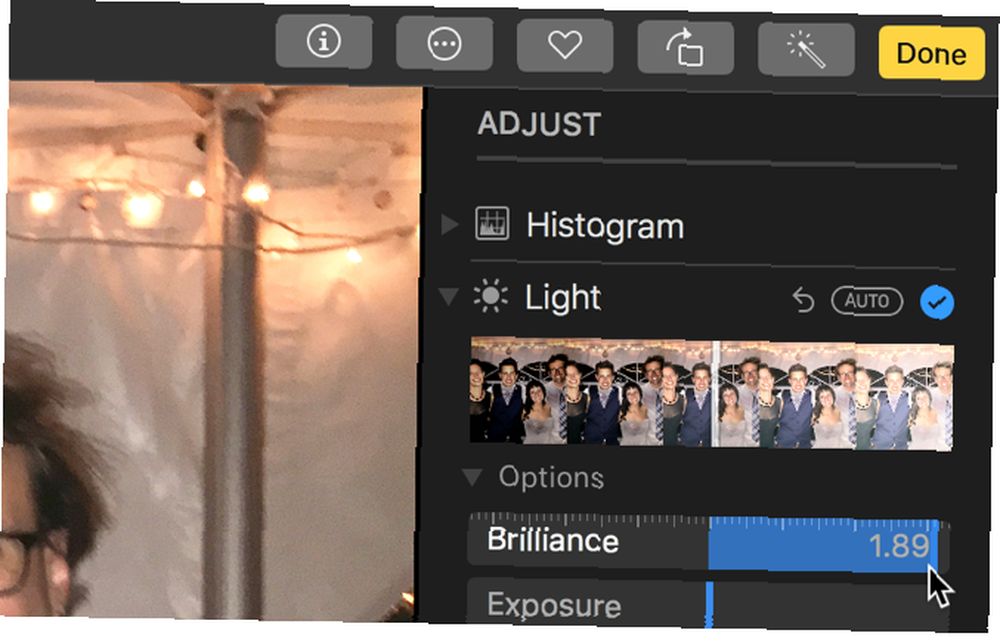
Pokud máte mnoho fotografií, které byly pořízeny současně, možná budete chtít použít stejné úpravy na všechny. Pamatování přesných změn, které jste provedli, je obtížné, ale Fotografie to usnadňuje. Po úpravě fotografie klikněte na Obrázek> Úpravy kopírování.
Poté přejděte na fotografii, kterou chcete upravit podobně, a stiskněte Obrázek> Vložit úpravy. K nové fotografii bude přidáno veškeré provedené nastavení světla, barev a dalších úprav.
Odemkněte sílu fotografií MacOS
Máte mnoho skvělých možností pro software pro úpravy a úpravu fotografií 5 Zajímavé nové aplikace pro prohlížení a úpravy fotografií ke stažení 5 Zajímavé nové aplikace pro prohlížení a úpravy fotografií ke stažení Zde je pět nových aplikací pro úpravu obrázků, které dělají většinu věcí správně. Mohou být vážnou výzvou pro populární software jako Photoshop a IrfanView. . A je snadné přehlédnout fotografie, které nebyly vždy skvělou volbou. Díky aktualizacím ve vysoké Sierře se však vestavěná aplikace pro správu fotografií v MacOSu stala nejlepší volbou pro každého, kdo hledá bezplatné řešení..
Používáte Fotografie? Nebo máte jiné preference pro správu fotografií Mac? Sdílejte své myšlenky a nejlepší tipy v komentářích níže!











